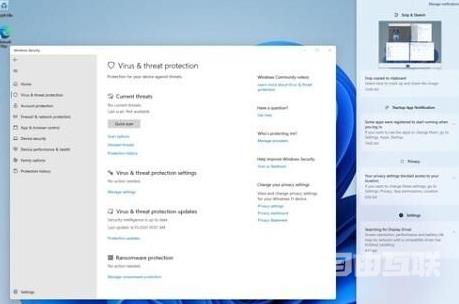在Windows11中,如何截屏是许多用户遇到的问题之一。由于微软整合了许多功能,因此许多用户可能不清楚windows11截图快捷键组合键怎么用?其实,操作的方式还是比较简单的。今天,自
在Windows11中,如何截屏是许多用户遇到的问题之一。由于微软整合了许多功能,因此许多用户可能不清楚windows11截图快捷键组合键怎么用?其实,操作的方式还是比较简单的。今天,自由互联小编在这为大家整理了windows11如何截图的方法,不清楚的小伙伴跟着自由互联小编一起来看看吧。

windows11截图快捷键组合键怎么用
方法一:
1. 在开始菜单中找到Win11系统自带的截图工具;
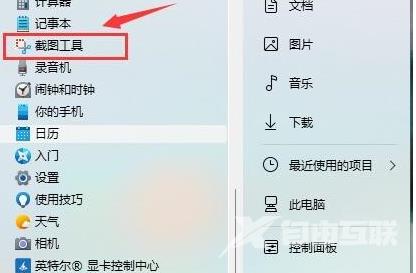
2. 通过按下Win+Shift+S开始截图;
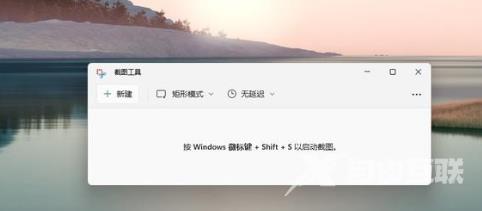
3. 点击右上角的“…”符号,设置截图选项;
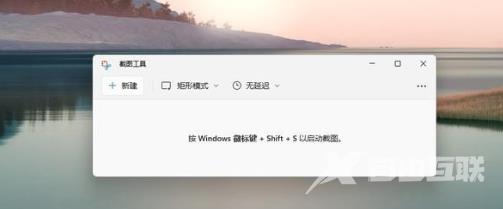
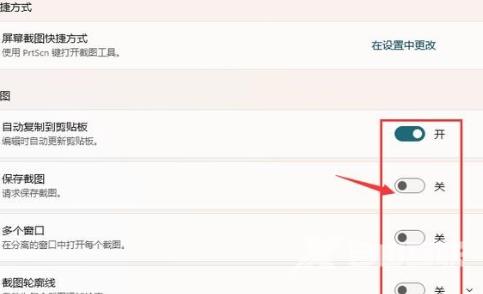
4. 截图完成后,打开画图工具,可以通过按下开始菜单来找到它;
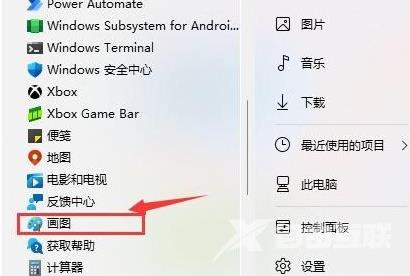
5. 在画图工具中,按下Ctrl+V以粘贴所截的图片,然后选择“文件”并保存图片。
方法二:
1.使用键盘上的“Print Screen”键可以截取整个屏幕;

2.接着,打开系统中的画图软件,将截图粘贴到画图软件中,即可编辑并保存。
方法三:
登录QQ后,使用快捷键“Ctrl+Alt+A”进入QQ截图模式,然后使用鼠标框选要截取的区域即可。
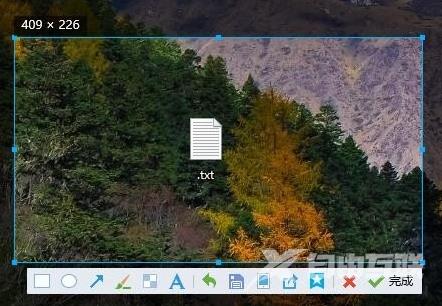
方法四:
在微信中登录后,按下“Alt+A”键进入截图模式,然后使用鼠标框选要截取的区域即可。
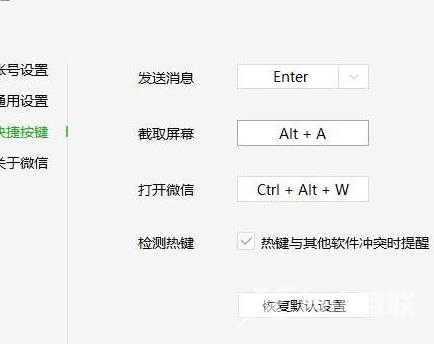
方法五:
登录钉钉后,使用组合键“Ctrl+Shift+A”进入截图模式,然后使用鼠标选择要截取的区域即可。
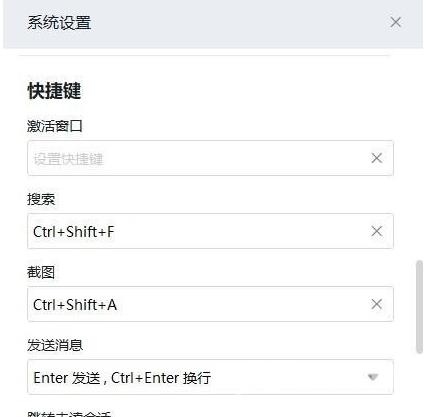
方法六:
以360高速浏览器为例,指定区域截图的快捷键是“Ctrl+Shift+X”,而完整网页截图的快捷键是“Ctrl+M”。
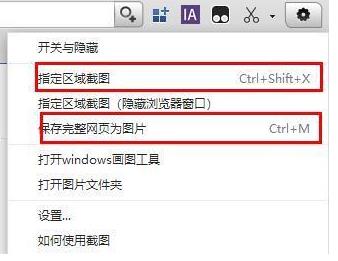
方法七:
1.点击开始菜单,找到“设置”选项;
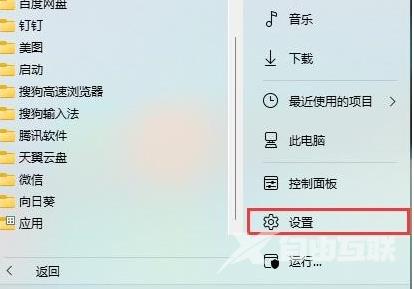
2.在设置界面中,选择“游戏”选项;
3.进入游戏设置界面后,在左侧栏中选择“游戏栏”;
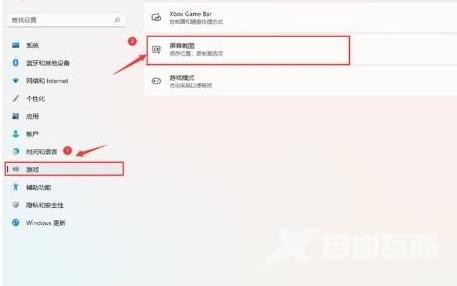
4.在游戏栏的右侧找到“进行屏幕截图”,然后就可以自定义屏幕截图快捷键了。